Paypal, c'est quoi ?
Être plus compétitif dans leur activité, les entreprises ont pris les mesures nécessaires pour être plus fortes sur le marché, quelle que soit leur branche d'origine.
Autant de pages sont nées qui offrent aujourd'hui aux particuliers et aux entreprises des espaces de acheter et vendre ce dont ils ont besoin : produits à usage personnel et industriel, vêtements, chaussures, téléphones, ordinateurs.
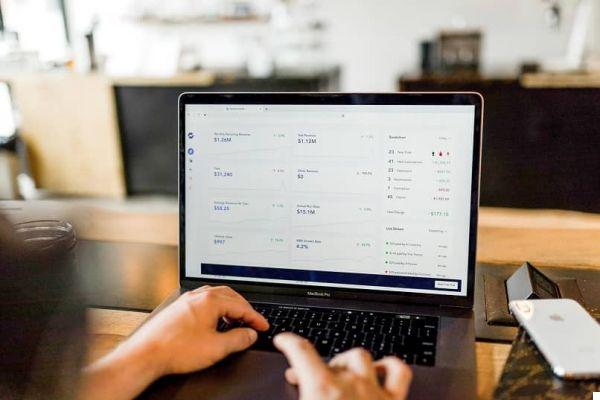
Paypal a été fondé en 1998. C'est une plate-forme qui opère presque partout dans le monde, offrant un service de mode paiement en ligne. Basé principalement sur des transferts d'argent entre utilisateurs, il est proposé comme un excellent alternative aux moyens de paiement traditionnels. Grâce à lui, vous pouvez vous abonner et annuler les paiements automatiques pour vos services.
L'expansion et la croissance de Paypal
Paypal est présent dans de nombreuses activités commerciales qui exercent leurs activités commerciales via leurs pages Web, y compris dans les sites d'enchères et les magasins physiques qui utilisent cette plate-forme comme méthode ou processeur de paiement en ligne.
Bouton de paiement
Paypal vient comme un processeur de paiement en ligne. Sa principale force ou le principal moyen utilisé dans cette plate-forme est le transfert d'argent entre les utilisateurs.
Cependant, de nombreuses pages utilisent boutons de paiement dans afin que le consommateur puisse acheter le produit plus rapidement et en toute sécurité. nous vous apprendrons comment créer et ajouter un bouton de paiement Paypal sur votre site web, en suivant une série d'étapes pratiques et simples.
Créez votre bouton de paiement Paypal
Tout d'abord, connectez-vous à votre compte Paypal, afin que vous soyez dans le panneau principal de cette plateforme.
Sur cette page d'accueil, vous vous retrouverez en haut à droite de l'écran en cliquant sur le bouton de configuration. La prochaine chose que vous devez faire est :
- Pendant que vous êtes dans le panneau de configuration de votre compte Paypal, cliquez sur l'onglet instruments pour les vendeurs.
- Ensuite, vous verrez un certain nombre d'options pour vendre vos produits en ligne.
- Cliquez sur l'option gérer sur le côté droit de la section Boutons Paypal.
- Vous vous retrouverez sur la page Mes boutons enregistrés. Sur la droite de cette page, vous obtiendrez une boîte, dans laquelle vous cliquerez sur le bouton Créer un nouveau.
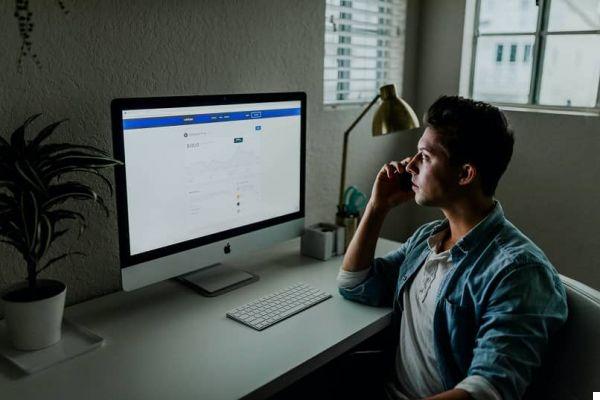
Faisons-le!
La plateforme Paypal elle-même exhorte ses utilisateurs à ne pas être doué en développement web pour créer ces boutons. À ce stade, il ne vous reste qu'un peu de temps avant de pouvoir obtenir votre bouton de paiement.
- Choisissez le type de bouton que vous souhaitez créer : panier, acheter maintenant, abonnements ou dons.
- Dans la case ci-dessous, donnez un nom à l'article que vous vendez, ainsi que son identifiant (vous pouvez utiliser, par exemple : 001).
- ensemble le prix de votre produit et attribuez la devise (par défaut, la page entre USD, mais vous pouvez choisir d'autres devises).
- La seule section pour personnaliser votre bouton est facultative, vous pouvez la sauter si vous le souhaitez.
- Continuez avec l'étape 2, ceci est facultatif, vous pouvez donc passer à l'étape 3 si vous le souhaitez.
- Une sorte de formulaire avec des questions liées au produit apparaîtra.
- Une fois que vous avez fourni toutes les informations requises, cliquez sur le bouton Créer.
partie finale
La page vous redirigera vers une autre boîte avec 2 onglets : Site Web et Email, les étapes à suivre à ce stade sont les suivantes :
- Cliquez sur l'onglet Courriel.
- Le lien qui apparaîtra dans cette section est le bouton pour votre produit.
Vous pouvez copier et coller ce lien sur votre site Web. De la même manière, Partagez-le également par e-mail et tout autre moyen à votre disposition, et celui qui accède à ce lien ira directement effectuer le paiement pour l'achat de votre produit.
Découvrez également comment créer un bouton de don Paypal sur ma chaîne YouTube.


























